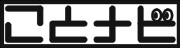ウォーキングナビ

ウォーキングナビについて
「ウォーキングナビ」は、主に視覚しょうがい者や視力の低下した高齢者等のために、最寄の交通ターミナルから公共施設や商業施設等までの言葉による道案内(ことばの道案内)を掲載したウェブサイトです。ウォーキングナビに掲載されていることばの道案内は、パソコン、携帯電話、スマートフォン、その他モバイルデバイス等の音声化ソフトを通じて使用することができます。また、ウォーキングナビでは、ことばの道案内に加えて、目的施設の住所、電話番号、ホームページアドレス等も確認できます。
例えば、外出先で携帯電話からウォーキングナビへアクセスして、道案内を音声で確認することが出来ます。また、ご自宅のパソコンからウォーキングナビへアクセスして、外出前に目的施設までの道案内を確認しておくことも出来ます。必要に応じて、ことばの道案内を携帯電話やパソコンなどから、ご自由にご利用ください。
ウォーキングナビの利用方法について
ウォーキングナビでは、道案内を探したい地域を選択後、目的の公共施設や商業施設などを分類別で検索できます。また、施設の住所や分類などがわからない場合は、最寄駅や略称などのキーワードを使って検索することも出来ます。なお、施設の分類は以下のようになっております。
- しょうがい者関連施設と団体
- 社協・ボラセン・福祉、健康、保健センター・福祉会館等
- 公共・役所関連施設等
- ハローワーク関連等
- 郵便局・銀行・農協
- 医療機関等
- 劇場・ホール・スポーツ施設等
- 公園・博物館・美術館等
- 社寺・名所・旧跡等
- 演芸場・テーマパーク・映画館等
- 商業施設等
- その他
ウォーキングナビの製作過程や、ことばの道案内の表現規定について興味がある方は、ぜひ以下のページをご覧ください。